Crear eje secundario en Excel: Guía paso a paso
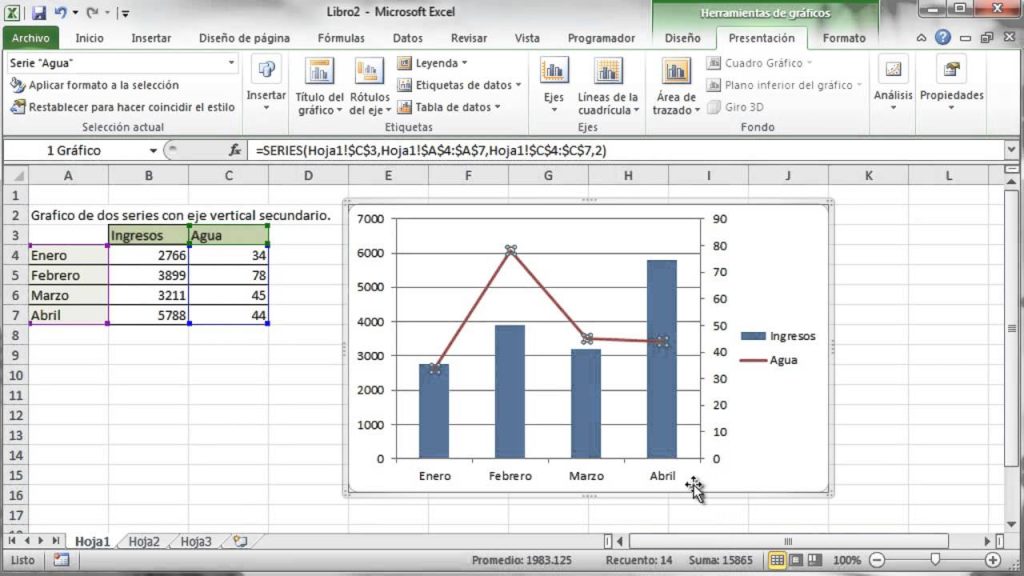
Excel es una herramienta muy utilizada en el ámbito laboral y académico para realizar cálculos, análisis de datos y crear gráficos. Una de las funcionalidades más útiles de Excel es la capacidad de crear ejes secundarios en un gráfico, lo cual permite representar dos conjuntos de datos en escalas diferentes. Esto es especialmente útil cuando se quiere comparar variables que tienen diferentes unidades o rangos de valores.
Te mostraremos paso a paso cómo crear un eje secundario en Excel. Aprenderás a seleccionar los datos, insertar un gráfico, configurar los ejes y personalizar el formato del gráfico. Además, te daremos algunos consejos y recomendaciones para aprovechar al máximo esta funcionalidad y mejorar la presentación de tus datos.
 Funciones clave de Camtasia Studio 8: maximiza tu potencial
Funciones clave de Camtasia Studio 8: maximiza tu potencial- Abre el archivo de Excel en el que deseas crear el eje secundario
- Selecciona los datos que deseas incluir en el gráfico
-
Haz clic en la pestaña "Insertar" en la parte superior de la ventana de Excel
- Paso 1: Haz clic en la pestaña "Insertar"
- Paso 2: Selecciona el gráfico que deseas modificar
- Paso 3: Haz clic derecho en el gráfico y selecciona "Cambiar tipo de gráfico"
- Paso 4: Activa la casilla "Ejes secundarios"
- Paso 5: Personaliza el eje secundario
- Paso 6: Haz clic en "Aceptar" para confirmar los cambios
- Haz clic en "Gráfico de columnas" en el grupo "Gráficos recomendados" para crear un gráfico de columnas básico
- Haz clic derecho en una de las barras del gráfico y selecciona "Cambiar tipo de gráfico" en el menú desplegable
- En la ventana "Cambiar tipo de gráfico", selecciona la opción "Gráfico de columnas agrupadas" y haz clic en "Aceptar"
- Haz clic derecho en una de las barras del segundo conjunto de datos y selecciona "Agregar eje secundario" en el menú desplegable
- Aparecerá un segundo eje vertical en el lado derecho del gráfico
- Haz clic derecho en el segundo eje vertical y selecciona "Formato de eje" en el menú desplegable
- En la ventana "Formato de eje", ajusta los valores máximos y mínimos según sea necesario para adaptarse a tus datos
- Haz clic en "Cerrar" para aplicar los cambios y ver el gráfico con el eje secundario
- Preguntas frecuentes
Abre el archivo de Excel en el que deseas crear el eje secundario
Antes de comenzar a crear el eje secundario en Excel, debes asegurarte de tener abierto el archivo en el que deseas realizar esta tarea. Puedes hacerlo haciendo clic en el icono de Excel en tu escritorio o buscando el archivo a través del menú de inicio.
Selecciona los datos que deseas incluir en el gráfico
Para crear un eje secundario en Excel, lo primero que debes hacer es seleccionar los datos que deseas incluir en el gráfico. Puedes seleccionarlos directamente desde la hoja de cálculo o utilizar una tabla dinámica.
 Guía completa para reducir el tamaño de Fortnite en Android
Guía completa para reducir el tamaño de Fortnite en AndroidHaz clic en la pestaña "Insertar" en la parte superior de la ventana de Excel
Para crear un eje secundario en Excel, sigue los siguientes pasos:
Paso 1: Haz clic en la pestaña "Insertar"
En la parte superior de la ventana de Excel, encontrarás una serie de pestañas. Haz clic en la pestaña "Insertar" para acceder a las opciones de inserción de elementos en tu hoja de cálculo.
Paso 2: Selecciona el gráfico que deseas modificar
Una vez en la pestaña "Insertar", selecciona el gráfico al que deseas añadir un eje secundario. Puede ser un gráfico de columnas, de líneas, de barras, entre otros.
Paso 3: Haz clic derecho en el gráfico y selecciona "Cambiar tipo de gráfico"
Después de seleccionar el gráfico, haz clic derecho sobre él para desplegar un menú contextual. En ese menú, selecciona la opción "Cambiar tipo de gráfico".
Paso 4: Activa la casilla "Ejes secundarios"
En la ventana emergente de "Cambiar tipo de gráfico", verás una serie de opciones en la parte izquierda. Busca la opción "Ejes secundarios" y activa la casilla correspondiente.
Paso 5: Personaliza el eje secundario
Una vez activada la casilla de "Ejes secundarios", podrás personalizar el eje secundario según tus necesidades. Puedes cambiar el formato, los intervalos, los títulos, entre otros aspectos.
Paso 6: Haz clic en "Aceptar" para confirmar los cambios
Finalmente, haz clic en el botón "Aceptar" para aplicar los cambios y crear el eje secundario en tu gráfico de Excel.
Con estos sencillos pasos, podrás crear un eje secundario en Excel y mejorar la representación visual de tus datos. ¡Experimenta con diferentes gráficos y personaliza tus presentaciones de datos de manera efectiva!
Haz clic en "Gráfico de columnas" en el grupo "Gráficos recomendados" para crear un gráfico de columnas básico
Para crear un eje secundario en Excel, primero debes hacer clic en la pestaña "Insertar" en la cinta de opciones de Excel.
A continuación, en el grupo "Gráficos recomendados", haz clic en el botón "Gráfico de columnas". Esto abrirá una lista desplegable con varios tipos de gráficos de columnas.
Selecciona el tipo de gráfico de columnas que desees utilizar para tu datos. En este caso, seleccionaremos el gráfico de columnas básico.
Una vez que hayas seleccionado el tipo de gráfico de columnas, aparecerá un gráfico en blanco en tu hoja de cálculo de Excel.
Ahora, debes seleccionar los datos que deseas incluir en tu gráfico de columnas. Para hacer esto, haz clic y arrastra para seleccionar el rango de celdas que contienen tus datos.
Después de seleccionar los datos, haz clic en el botón "Aceptar" en la barra de herramientas de Excel. Esto agregará los datos seleccionados a tu gráfico de columnas.
A continuación, haz clic derecho en uno de los valores del eje vertical (izquierdo) y selecciona la opción "Formato de eje" en el menú contextual.
En el panel de formato de eje que aparece en el lado derecho de la pantalla, haz clic en la pestaña "Ejes" y luego marca la casilla "Eje secundario". Esto agregará un segundo eje vertical en tu gráfico de columnas.
Una vez que hayas agregado el eje secundario, puedes personalizarlo según tus necesidades. Puedes cambiar el título del eje, el formato de los números y muchas otras opciones.
Finalmente, haz clic en el botón "Cerrar" en el panel de formato de eje para aplicar los cambios y ver tu gráfico de columnas con el eje secundario.
¡Y eso es todo! Ahora has creado un eje secundario en tu gráfico de columnas en Excel. Puedes utilizar esta función para mostrar dos conjuntos de datos diferentes en un mismo gráfico y compararlos fácilmente.
Haz clic derecho en una de las barras del gráfico y selecciona "Cambiar tipo de gráfico" en el menú desplegable
Para crear un eje secundario en Excel, primero debemos seleccionar el gráfico en el que deseamos agregar este eje. Haz clic derecho en una de las barras del gráfico y se desplegará un menú. En este menú, selecciona la opción "Cambiar tipo de gráfico".
En la ventana "Cambiar tipo de gráfico", selecciona la opción "Gráfico de columnas agrupadas" y haz clic en "Aceptar"
Para crear un eje secundario en Excel, primero debemos seleccionar la opción "Gráfico de columnas agrupadas" en la ventana "Cambiar tipo de gráfico". Esta ventana nos permite modificar el tipo de gráfico que estamos utilizando en nuestro documento.
Una vez que hemos seleccionado esta opción, debemos hacer clic en el botón "Aceptar" para aplicar los cambios. Esto nos permitirá crear un gráfico de columnas agrupadas, que es el tipo de gráfico que necesitamos para poder agregar un eje secundario.
El eje secundario es útil cuando queremos representar dos conjuntos de datos con diferentes escalas en un mismo gráfico. Por ejemplo, si estamos comparando las ventas y los gastos de una empresa a lo largo del tiempo, es posible que las ventas sean mucho mayores que los gastos. En este caso, utilizar un eje secundario nos permitirá visualizar ambos conjuntos de datos de forma clara y precisa.
Una vez que hemos creado nuestro gráfico de columnas agrupadas, debemos seleccionar los datos que queremos representar en el eje secundario. Para hacer esto, debemos hacer clic derecho en la columna que queremos mover al eje secundario y seleccionar la opción "Cambiar serie de ejes".
En el menú desplegable que aparece, debemos seleccionar la opción "Eje secundario" y hacer clic en "Aceptar". Esto moverá la serie de datos seleccionada al eje secundario, permitiéndonos representarla con una escala diferente.
Una vez que hemos movido la serie de datos al eje secundario, podemos personalizar el formato del eje secundario de la misma manera que lo haríamos con el eje primario. Podemos cambiar el título del eje, añadir etiquetas o modificar la escala, entre otras opciones.
Para crear un eje secundario en Excel, debemos seguir los siguientes pasos:
- Seleccionar la opción "Gráfico de columnas agrupadas" en la ventana "Cambiar tipo de gráfico".
- Hacer clic en "Aceptar" para aplicar los cambios.
- Seleccionar los datos que queremos mover al eje secundario.
- Hacer clic derecho en la columna seleccionada y seleccionar la opción "Cambiar serie de ejes".
- Seleccionar la opción "Eje secundario" en el menú desplegable y hacer clic en "Aceptar".
- Personalizar el formato del eje secundario según nuestras necesidades.
Con estos pasos sencillos, podremos crear un eje secundario en Excel y representar dos conjuntos de datos con diferentes escalas en un mismo gráfico de forma clara y precisa.
Haz clic derecho en una de las barras del segundo conjunto de datos y selecciona "Agregar eje secundario" en el menú desplegable
Para crear un eje secundario en Excel, primero debes seleccionar el conjunto de datos al que deseas agregar el eje secundario. Si tienes dos conjuntos de datos en tu gráfico y deseas mostrarlos en diferentes escalas, un eje secundario es la solución perfecta.
Una vez que hayas seleccionado el conjunto de datos, haz clic derecho en una de las barras y se abrirá un menú desplegable. En ese menú, busca la opción "Agregar eje secundario" y haz clic en ella.
Al hacer esto, se creará un segundo eje en el lado derecho del gráfico, que se corresponderá con el conjunto de datos seleccionado. Este eje secundario te permitirá mostrar los datos en una escala diferente y facilitará la comparación entre los diferentes conjuntos de datos.
Es importante tener en cuenta que no todos los tipos de gráficos admiten ejes secundarios. Los gráficos de columnas, barras, líneas y dispersión son los más comunes en los que se puede agregar un eje secundario.
Además, si deseas personalizar el eje secundario, puedes hacerlo seleccionando el eje y utilizando las opciones de formato disponibles en la pestaña "Formato" de la cinta de opciones de Excel. Aquí podrás ajustar el formato, el estilo y otras características del eje secundario según tus necesidades.
Agregar un eje secundario en Excel es un proceso sencillo que te permitirá mostrar dos conjuntos de datos en diferentes escalas en un mismo gráfico. Sigue los pasos mencionados anteriormente y podrás crear fácilmente un eje secundario en tu gráfico.
Aparecerá un segundo eje vertical en el lado derecho del gráfico
Para crear un eje secundario en Excel y así mostrar dos series de datos con diferentes escalas en un mismo gráfico, sigue los siguientes pasos:
Paso 1: Selecciona el gráfico
Selecciona el gráfico en el que deseas agregar el eje secundario.
Paso 2: Abre las opciones del eje
Haz clic derecho en el eje vertical y selecciona "Formato de eje" en el menú desplegable.
Paso 3: Habilita el eje secundario
En la ventana de "Formato de eje", ve a la pestaña "Eje" y marca la casilla "Eje secundario" para habilitar el segundo eje vertical.
Paso 4: Ajusta las escalas
Ahora, ajusta las escalas del eje secundario para que se adapten a la segunda serie de datos. Puedes hacerlo seleccionando el eje secundario en el gráfico y modificando los valores mínimos y máximos en la pestaña "Eje" de la ventana de "Formato de eje".
Paso 5: Formatea el eje secundario
Si lo deseas, puedes personalizar el formato del eje secundario cambiando su color, estilo de línea, tipo de fuente, etc. Para hacerlo, selecciona el eje secundario en el gráfico y utiliza las opciones de formato disponibles.
¡Y eso es todo! Ahora tendrás un segundo eje vertical en el lado derecho del gráfico que te permitirá mostrar dos series de datos con diferentes escalas de manera clara y precisa.
Haz clic derecho en el segundo eje vertical y selecciona "Formato de eje" en el menú desplegable
Para crear un eje secundario en Excel, primero debes hacer clic derecho en el segundo eje vertical de tu gráfico. A continuación, se desplegará un menú y debes seleccionar la opción "Formato de eje".
En la ventana "Formato de eje", ajusta los valores máximos y mínimos según sea necesario para adaptarse a tus datos
Para crear un eje secundario en Excel, debes seguir algunos pasos clave. Uno de estos pasos es ajustar los valores máximos y mínimos en la ventana "Formato de eje".
Paso 1: Selecciona el gráfico
En primer lugar, selecciona el gráfico al que deseas agregar un eje secundario. Haz clic en el gráfico para activarlo.
Paso 2: Abre la ventana "Formato de eje"
A continuación, dirígete a la pestaña "Formato" en la cinta de opciones de Excel. En esta pestaña, encontrarás un grupo llamado "Selección actual" donde debes hacer clic en el botón "Formato de selección". Esto abrirá la ventana "Formato de eje".
Paso 3: Ajusta los valores máximos y mínimos
Una vez que tengas la ventana "Formato de eje" abierta, dirígete a la pestaña "Eje" en la parte superior. Aquí encontrarás opciones para ajustar los valores máximos y mínimos del eje.
Importante: Ten en cuenta que las opciones disponibles pueden variar dependiendo del tipo de gráfico que estés utilizando. Algunos gráficos solo permiten la configuración de los valores máximos y mínimos para el eje secundario, mientras que otros también permiten ajustar la escala.
Paso 4: Ajusta los valores según tus necesidades
En esta sección, puedes ingresar manualmente los valores máximos y mínimos deseados para el eje secundario. También puedes utilizar las opciones disponibles, como "Automático", para que Excel ajuste los valores automáticamente según tus datos.
Si deseas mantener el mismo rango de valores que el eje primario, puedes hacer clic en la opción "Mismo que el eje primario". Esto mantendrá los mismos valores máximos y mínimos para ambos ejes.
Paso 5: Aplica los cambios
Una vez que hayas ajustado los valores máximos y mínimos según tus necesidades, haz clic en el botón "Cerrar" en la ventana "Formato de eje" para aplicar los cambios. Verás que el eje secundario se ha creado y ajustado según tus especificaciones.
¡Y eso es todo! Ahora tienes un eje secundario en tu gráfico de Excel, lo que te permitirá visualizar y comparar datos de manera más efectiva.
Haz clic en "Cerrar" para aplicar los cambios y ver el gráfico con el eje secundario
Una vez hayas realizado los cambios necesarios en la configuración del eje secundario, es importante aplicarlos para que el gráfico se actualice y muestre el resultado deseado. Para ello, sigue los siguientes pasos:
- En la barra de herramientas de Excel, busca y haz clic en el botón "Cerrar". Este botón suele encontrarse en la parte superior derecha de la ventana.
Al hacer clic en este botón, se cerrará la ventana de configuración del eje secundario y se aplicarán los cambios realizados. A continuación, podrás visualizar el gráfico con el eje secundario correctamente configurado.
Preguntas frecuentes
1. ¿Cómo puedo crear un eje secundario en Excel?
Para crear un eje secundario en Excel, selecciona los datos que deseas representar en el eje secundario, haz clic derecho y selecciona "Cambiar tipo de gráfico". Luego elige el tipo de gráfico secundario y haz clic en "Aceptar".
2. ¿Puedo tener más de un eje secundario en Excel?
Sí, puedes tener más de un eje secundario en Excel. Repite el proceso anterior para crear un segundo eje secundario y así sucesivamente.
3. ¿Cómo puedo personalizar el eje secundario en Excel?
Para personalizar el eje secundario en Excel, haz clic derecho sobre el eje secundario y selecciona "Formato de eje". Desde allí podrás cambiar el título, el formato de los números y otras opciones de personalización.
4. ¿Qué ventajas tiene utilizar un eje secundario en Excel?
Utilizar un eje secundario en Excel es útil cuando tienes datos con diferentes escalas o unidades de medida, ya que permite mostrarlos de manera clara y facilita la comparación entre ellos.
Deja una respuesta
Entradas relacionadas